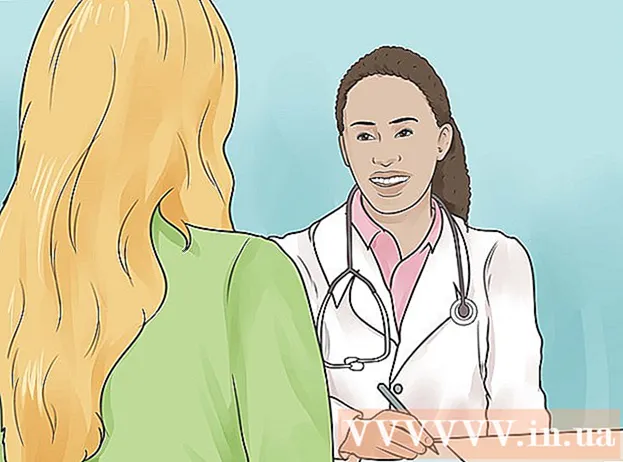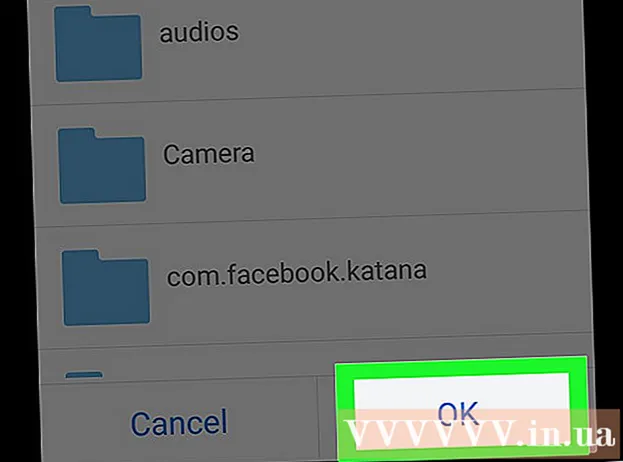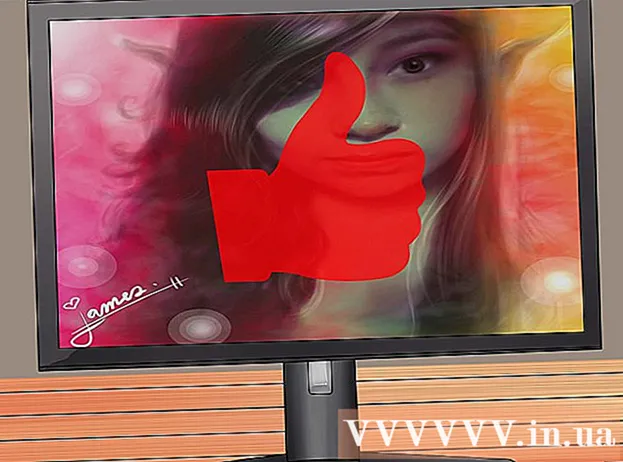Schrijver:
Christy White
Datum Van Creatie:
11 Kunnen 2021
Updatedatum:
1 Juli- 2024

Inhoud
- Stappen
- Methode 1 van 2: Hoe u uw activiteit voor uw mobiele telefoon kunt verbergen
- Methode 2 van 2: Hoe u uw activiteit op Windows kunt verbergen
In dit artikel wordt uitgelegd hoe u uw activiteit in de Imo.im-app kunt verbergen. Hoewel het niet langer mogelijk is om de "onzichtbare" modus in te schakelen, kunt u elk contact tijdelijk afzonderlijk blokkeren, zodat ze uw status niet kunnen zien of een bericht kunnen verzenden.
Stappen
Methode 1 van 2: Hoe u uw activiteit voor uw mobiele telefoon kunt verbergen
 1 Voer de Imo.im-toepassing uit.
1 Voer de Imo.im-toepassing uit. 2 Klik op CHATTEN. Het staat in de rechterbovenhoek van het scherm.
2 Klik op CHATTEN. Het staat in de rechterbovenhoek van het scherm.  3 Selecteer de persoon die je wilt blokkeren.
3 Selecteer de persoon die je wilt blokkeren. 4 Klik op de naam van de persoon. De naam staat in de linkerbovenhoek van het scherm, naast de pijl-terug.
4 Klik op de naam van de persoon. De naam staat in de linkerbovenhoek van het scherm, naast de pijl-terug.  5 Scroll naar beneden en tik op Blokkeren.
5 Scroll naar beneden en tik op Blokkeren. 6 Klik op Ja om te bevestigen. Nu kan deze persoon niet zien of je actief bent in de applicatie.
6 Klik op Ja om te bevestigen. Nu kan deze persoon niet zien of je actief bent in de applicatie. - Om ervoor te zorgen dat deze contactpersoon weer contact met u kan opnemen, klikt u op het pictogram ☰die zich in de linkerbenedenhoek van Imo bevindt. Selecteer "Instellingen", "Geblokkeerde contacten" en klik op "Deblokkeren".
- Als u iemand wilt blokkeren of deblokkeren, herhaalt u deze stappen voor elk contact afzonderlijk.
Methode 2 van 2: Hoe u uw activiteit op Windows kunt verbergen
 1 Voer de Imo.im-toepassing uit. Meestal is het pictogram te vinden op het bureaublad of op de taakbalk.
1 Voer de Imo.im-toepassing uit. Meestal is het pictogram te vinden op het bureaublad of op de taakbalk. - Om iemand in Windows te blokkeren, moet u eerst die contactpersoon verwijderen. Dit betekent dat deze contactpersoon een melding krijgt als je hem opnieuw toevoegt. Als u uw activiteit tijdelijk wilt verbergen zodat de persoon er niets van weet, gebruikt u de hierboven beschreven methode.
 2 Klik op CHATTEN.
2 Klik op CHATTEN. 3 Selecteer met de rechtermuisknop de correspondentie met de persoon die u wilt blokkeren.
3 Selecteer met de rechtermuisknop de correspondentie met de persoon die u wilt blokkeren. 4 Klik op Verwijderen uit contacten.
4 Klik op Verwijderen uit contacten. 5 Klik op Ja om te bevestigen.
5 Klik op Ja om te bevestigen. 6 Selecteer een correspondentie. Boven aan het scherm verschijnt een bericht: "Deze persoon staat niet in uw contactenlijst."
6 Selecteer een correspondentie. Boven aan het scherm verschijnt een bericht: "Deze persoon staat niet in uw contactenlijst." 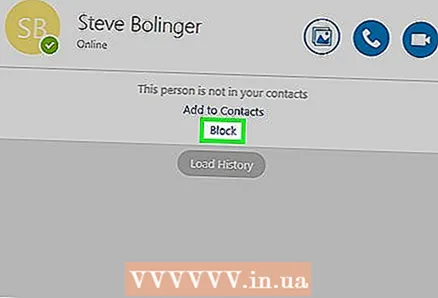 7 Klik op Blokkeren. Nu kan deze persoon niet zien of je actief bent in de applicatie.
7 Klik op Blokkeren. Nu kan deze persoon niet zien of je actief bent in de applicatie. - Om dit contact opnieuw contact met u op te nemen, klikt u op het menu imhobevindt zich in de linkerbovenhoek van het scherm. Selecteer alstublieft Geblokkeerde contacten... Klik op Deblokkeren naast de naam van die persoon.
- Als u iemand wilt blokkeren of deblokkeren, herhaalt u deze stappen voor elk contact afzonderlijk.